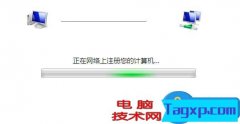电脑开机失败可能在任何时候都让人感到沮丧,尤其是在紧急工作或娱乐时。面对这些麻烦,许多人往往不知所措,感到无从下手。理解并掌握一些基本的故障排除技巧,可以帮助用户迅速确定问题并找到解决方案。本文将围绕电脑无法开机的各种情况进行探讨,从硬件检测到软件修复,提供实用的指导方案。
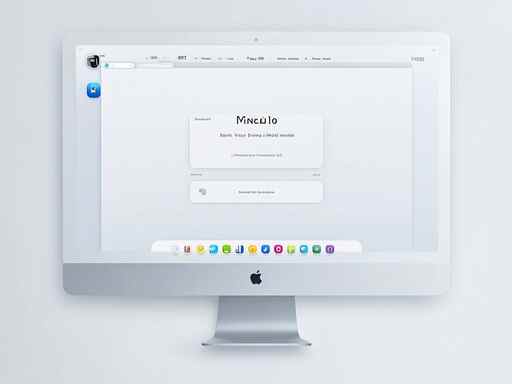
排查硬件故障是解决开机问题的第一步。检查电源是至关重要的,电源适配器和插头是否正常工作,电源指示灯是否亮起。若有条件,可以尝试用另一台相同型号的电源进行替换,以判断是否是电源的问题。如果电源没有问题,接下来需要检查内部组件,如主板、内存、显卡等。确保所有连接都没有松动,尤其是内存条和显卡,往往简单的重新插拔便能解决问题。
缺乏系统的故障诊断知识可能导致误诊。在这种情况下,注意到主机发出的声音也是一个重要的线索。开机时发出的滴 beep声序列可以指示出具体的故障。不同的主板品牌和型号可能有其独特的滴声编码,通过查阅主板手册或官网,可以迅速定位到具体问题并进行相应修复。
除了硬件问题,软件故障也可能造成电脑无法启动。系统文件的损坏或病毒感染都可能导致开机失败。尝试进入安全模式,看看能否恢复系统。如果无法进入系统,可使用可启动的U盘或光盘进行系统修复操作。备份重要数据和系统重装是保证数据安全和使用环境的重要手段。
DIY问题解决并不仅限于排查和修复。一些简单的维护和优化措施能够提高系统的稳定性,降低故障的发生率。例如,定期清洁灰尘、更换散热膏、加装风扇能改善散热性能,有助于延长硬件的使用寿命。合理安排存储空间,避免C盘满载,可以有效提高开机和运行速度。
市场趋势方面,面对不断变化的科技环境,用户应关注新硬件的评测及推荐。近期,一些新的固态硬盘(SSD)和显卡相继发布,其性价比和性能提升吸引了不少DIY爱好者的关注。选择合适的硬件,不仅能够提升团队协作效率,还能在娱乐体验上带来质的飞跃。
优化电脑性能的另一大关键在于定期维护。一些软件工具可以帮助监控系统状态,比如硬盘健康状况检测、内存性能测试等。通过这些工具,可以及时发现问题,避免在关键时刻遇到开机失败的窘境。
及时更新系统和驱动,可以修复已知的漏洞,同时改善兼容性。保持良好的软件环境,不仅能提高系统运行的流畅性,也增强了抗攻击能力,降低了因病毒或恶意软件导致无法开机的风险。
常见问题解答
1. 电脑开机无反应,怎么办?
- 检查电源和插座,确保电源正常连接。尝试更换电源适配器。
2. 开机时听到滴声,代表什么?
- 滴声的频率和组合可以指示具体的硬件故障,请查阅主板说明书以获取详细信息。
3. 如何通过安全模式修复系统?
- 重启电脑,按F8键进入高级启动选项,选择安全模式,这时可以进行问题排查和修复。
4. SSD和HDD哪种更适合我?
- SSD速度快,适合装系统,提升运行速度;HDD则适合大容量存储,性价比更高。
5. 定期维护有什么效果?
- 定期清洁灰尘和更新驱动可以延长硬件寿命,减少故障与性能下降的风险。